Como corrigir erros #N/A em fórmulas do Excel como PROCV
O Microsoft Excel(Microsoft Excel) pode retornar um erro quando você insere um valor ou tenta executar uma ação que não consegue entender. Existem vários tipos de erros e cada erro está associado a tipos específicos de erros que você pode ter cometido.
O erro #N/A é um erro padrão do Excel(Excel) . Ele aparece quando você faz referência a dados incorretamente. Por exemplo, dados referenciados que não existem ou existem fora da tabela de pesquisa, cometeram um erro de ortografia no valor de pesquisa ou adicionaram um caractere extra no valor de pesquisa (uma vírgula, apóstrofo ou até mesmo um caractere de espaço).
Como o erro ocorre quando você faz referência incorreta a um valor de pesquisa, ele é mais comumente associado a funções de pesquisa como LOOKUP , VLOOKUP , HLOOKUP e a função MATCH . Vejamos os motivos, um exemplo e algumas correções para o erro #N/A.

Razões para o erro #N/D
A seguir estão os motivos que podem causar um erro #N/A em sua planilha:
- Você digitou incorretamente um valor de pesquisa (ou inseriu um caractere de espaço extra)
- Você digitou errado um valor na tabela de pesquisa (ou inseriu um caractere de espaço extra)
- O intervalo de pesquisa foi inserido incorretamente na fórmula
- Você usou um tipo de dados diferente para o valor de pesquisa do que existe na tabela de pesquisa (ou seja, usou texto em vez de números(text instead of numbers) )
- O valor de pesquisa inserido não foi encontrado na tabela de pesquisa
Exemplo de erro #N/D
Vamos usar a função VLOOKUP(use the VLOOKUP function) como exemplo para entender como você pode acabar com um erro #N/A depois de usar funções do Excel(Excel) como LOOKUP , HLOOKUP ou MATCH , pois elas compartilham uma estrutura de sintaxe semelhante.
Por exemplo, digamos que você tenha uma longa lista de funcionários e seus bônus listados em uma pasta de trabalho do Excel(Excel) .
Você usa a fórmula PROCV , insere um (VLOOKUP)[valor_procurar]([lookup_value]) relevante para o qual insere uma referência de célula (célula D4), define o [matriz_tabela]([table_array] ) (A2:B7) e define [núm_índice_coluna]([col_index_num] ) (2).
Para o argumento final chamado [range_lookup] , você deve usar 1 (ou TRUE ) para instruir o Excel a obter uma correspondência exata. Defini-lo como 2 (ou FALSE ) instruirá o Excel a procurar uma correspondência aproximada, o que pode fornecer uma saída incorreta.
Suponha(Suppose) que você configurou uma fórmula para obter bônus para alguns funcionários selecionados, mas digitou incorretamente o valor de pesquisa. Você terminará com um erro #N/A porque o Excel não poderá encontrar uma correspondência exata para o valor na tabela de pesquisa.
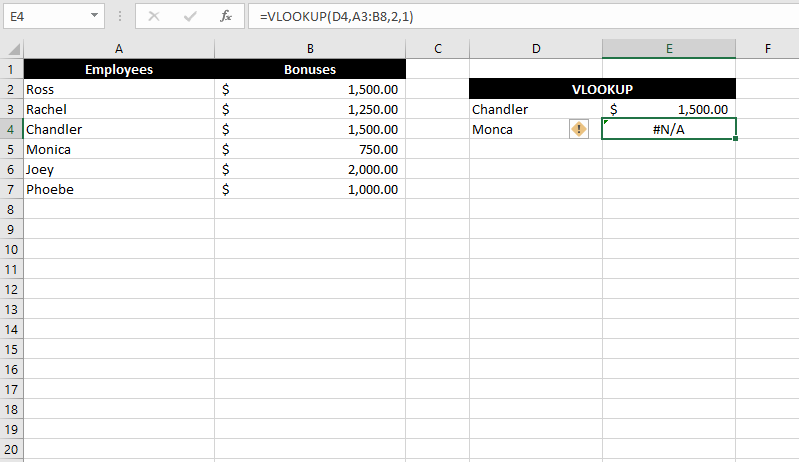
Então, o que você deve fazer para corrigir esse erro?
Como corrigir o erro #N/D
Existem várias maneiras de solucionar o erro #N/A, mas as correções podem ser categorizadas principalmente em duas abordagens:
- Corrigindo as entradas(Correcting the inputs)
- Capturando o erro(Trapping the error)
Corrigindo as entradas(Correcting the inputs)
Idealmente, você deve identificar a causa do erro usando os motivos listados anteriormente neste tutorial. Corrigir a causa garantirá que você não esteja apenas se livrando do erro, mas também obtendo a saída correta.
Você deve começar usando os motivos listados neste guia como uma lista de verificação. Isso o ajudará a encontrar a entrada incorreta que você precisa corrigir para eliminar o erro. Por exemplo, pode ser um valor incorreto, um caractere de espaço extra ou valores com um tipo de dados incorreto na tabela de pesquisa.
Capturando o erro(Trapping the error)
Alternativamente, se você quiser apenas(just ) eliminar erros da sua planilha sem se preocupar em verificar individualmente os erros, você pode usar várias fórmulas do Excel . (Excel)Algumas funções foram criadas especificamente para interceptar erros, enquanto outras podem ajudá-lo a construir uma sintaxe lógica usando várias funções para eliminar erros.
Você pode interceptar o erro #N/A usando uma das seguintes funções:
- Função SEERRO(IFERROR Function)
- Função IFNA(IFNA Function)
- Uma combinação de função ISERROR e função IF(A Combination of ISERROR Function and IF Function)
- Função TRIM(TRIM Function)
1. Função SEERRO(1. IFERROR Function)
A função SEERRO(IFERROR) foi criada com o único propósito de alterar a saída de uma célula que retorna um erro.
O uso da função SEERRO(IFERROR) permite inserir um valor específico que você deseja que uma célula mostre em vez de um erro. Por exemplo, se você tiver um erro #N/A na célula E2 ao usar VLOOKUP , poderá aninhar a fórmula inteira em uma função SEERRO(IFERROR) , assim:
SEERRO(PROCV(E4,B2:C7,2,1),“Funcionário não encontrado”(IFERROR(VLOOKUP(E4,B2:C7,2,1),“Employee not found”)
Se a função PROCV(VLOOKUP) resultar em um erro, ela exibirá automaticamente a string de texto “ Funcionários(Employees) não encontrados” em vez do erro.

Você também pode usar uma string vazia simplesmente inserindo duas aspas (“”) se quiser exibir uma célula em branco quando a fórmula retornar um erro.
Observe que a função SEERRO(IFERROR) funciona para todos os erros. Assim, por exemplo, se a fórmula que você aninhada dentro da função SEERRO(IFERROR) retornar um erro # DIV , SEERRO(IFERROR) ainda interceptará o erro e retornará o valor no último argumento.
2. Função IFNA(IFNA Function)
A função IFNA é uma versão mais específica da função SEERRO(IFERROR) , mas funciona exatamente(exactly) da mesma maneira. A única diferença entre as duas funções é que a função SEERRO intercepta (IFERROR)todos os(all) erros, enquanto a função IFNA intercepta apenas erros #N/A.
Por exemplo, a seguinte fórmula funcionará se você tiver um erro PROCV(VLOOKUP) #N/A, mas não para um erro # VALOR(VALUE) :
IFNA(VLOOKUP(E4,B2:C7,2,1),“Funcionário não encontrado”(IFNA(VLOOKUP(E4,B2:C7,2,1),“Employee not found”)
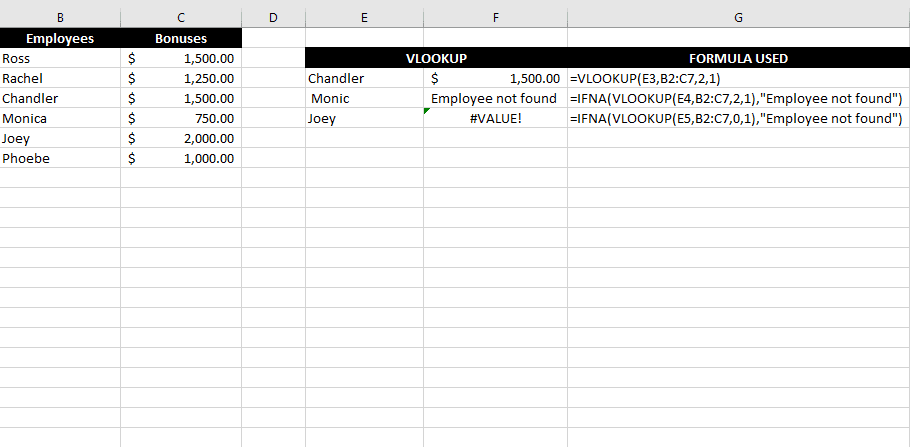
3. Uma combinação da função ISERROR e da função IF(A Combination of the ISERROR Function and the IF Function)
Another way to trap an error is to use the ISERROR function along with the IF function. It essentially works like the IFERROR function, in that it relies on the ISERROR function to detect an error, and the IF function to render output based on a logical test.
The combination works with all errors like the IFERROR function, not just the #N/A function. Here’s an example of what the syntax will look like when trapping an Excel VLOOKUP #N/A error with the IF and ISERROR functions:
=IF(ISERROR(VLOOKUP(E4,B2:C7,2,1)),VLOOKUP(E4,B2:C8,2,1),”Employee not found”)

4. TRIM Function
Discutimos anteriormente que um caractere de espaço inserido inadvertidamente no valor de pesquisa pode resultar em um erro #N/A. No entanto, se você tiver uma longa lista de valores de pesquisa já preenchidos em sua planilha, poderá usar a função TRIM em vez de remover o caractere de espaço de cada valor de pesquisa individualmente.
Primeiro, crie outra coluna para cortar espaços à esquerda e à direita nos nomes usando a função TRIM :
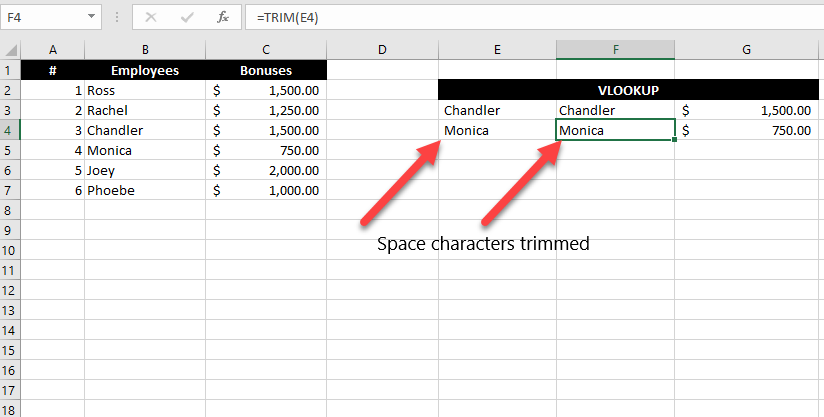
Em seguida, use a nova coluna de nomes como os valores de pesquisa na função PROCV(VLOOKUP) .
Corrigir o erro #N/A nas macros
Não há fórmula ou atalho específico que você possa usar para corrigir erros #N/D em uma macro. Como você provavelmente adicionou várias funções à sua macro ao criá-la(macro when you created it) , será necessário verificar os argumentos usados para cada função e verificar se eles estão corretos para corrigir um erro #N/A em um arquivo maco.
#N/D Erros corrigidos
Corrigir erros #N/A não é tão difícil quando você entende o que os causa. Se você não está muito preocupado com a saída e simplesmente não quer que uma fórmula resulte em um erro, você pode usar funções como SEERRO(IFERROR) e IFNA para resolver facilmente o erro #N/A.
Related posts
Quando usar Index-Match em vez de VLOOKUP no Excel
Como corrigir erro de marcador não definido no Word
Como excluir linhas em branco no Excel
Como corrigir o Outlook preso ao carregar o perfil
Corrigir a mensagem de erro "Não é possível verificar a licença" do MS Office
Como inserir uma planilha do Excel em um documento do Word
Como criar várias listas suspensas vinculadas no Excel
Agrupar linhas e colunas em uma planilha do Excel
Classificação básica de dados de uma coluna e várias colunas em planilhas do Excel
Por que você deve usar intervalos nomeados no Excel
Como corrigir o erro 25090 do Microsoft Office
3 maneiras de dividir uma célula no Excel
Como pesquisar no Excel
Um guia avançado de VBA para MS Excel
Corrigir a abertura do Word apenas no modo de segurança
Como usar referências absolutas no Excel
Como compartilhar um arquivo do Excel para facilitar a colaboração
Como usar a análise de variações hipotéticas do Excel
O que é uma matriz VBA no Excel e como programar uma
Como rastrear dependentes no Excel
